Win10电脑怎么关闭数字签名?Win10关闭数字签名方法
使用win10的过程中,有时候会遇到驱动程序签名的问题,这时候我们可以停用签名来解决,那么Win10怎么永久禁用驱动数字签名呢?接下来小编就给大家分享一下win10关闭数字签
使用win10的过程中,有时候会遇到驱动程序签名的问题,这时候我们可以停用签名来解决,那么Win10怎么永久禁用驱动数字签名呢?接下来小编就给大家分享一下win10关闭数字签名具体的操作步骤。
win10系统怎么关闭数字签名步骤:
1、首先我们打开并登录操作系统左下角。开始菜单上单击选择设置。
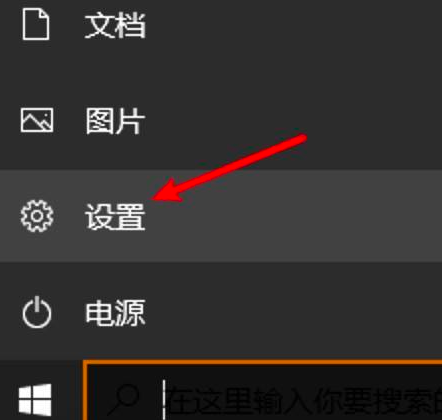
2、我们在设置页面选择“更新和安全。
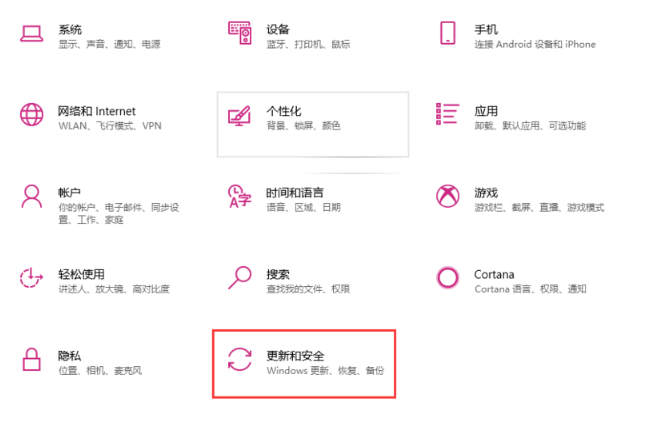
3、我们在”更新和安全页面“找到左侧的恢复选项,在右侧选择”立即重新启动“。
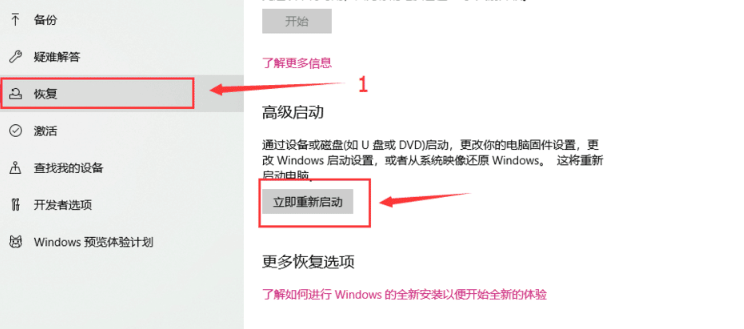
4、在启动页面选择疑难解答。
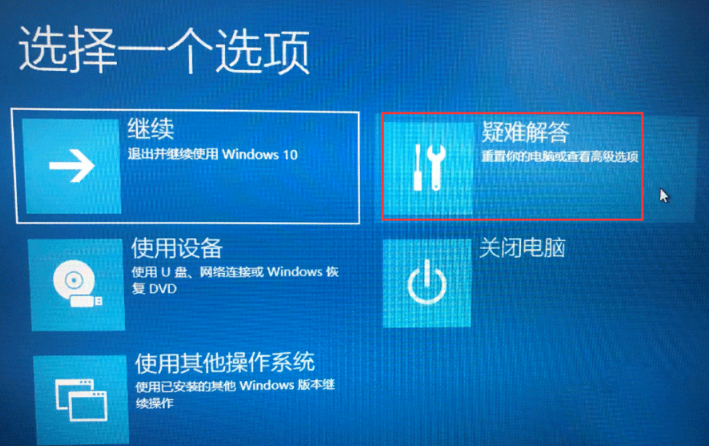
5、进入疑难解答页面选择”高级选项“。

6、在”高级选项“页面中选择”启动设置“。

7、然后我们在启毁于一旦拼音:huǐ yú yī dàn释义:于在;一旦一天。在一天的功夫全被毁掉。多指长期劳动的成果一下子被毁掉。出处:《后汉书·窦融传》百年累之,一朝毁之。”示例:百余年辛苦经营的圆明园,~,更是令人椎心泣血的莫大恨事。★高阳《清宫外史》下册动设置页面选择”重启“。
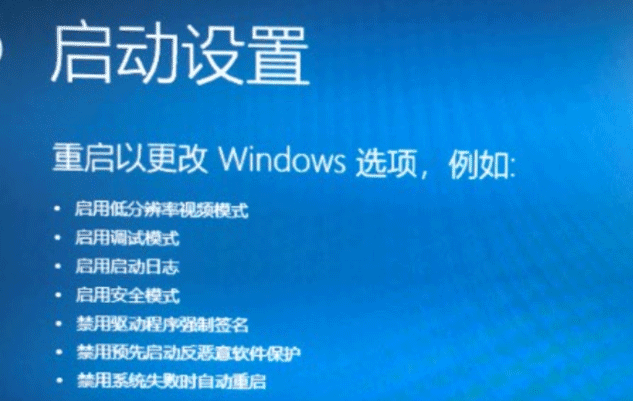
8、系统重新启动以后在启动设置页面按“7”7或者“F7”选择禁用驱动程序强制签名即可。
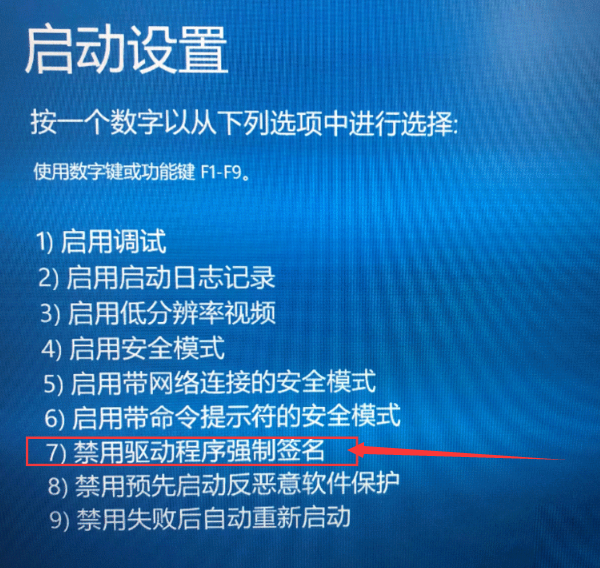
以上就是win10如何关闭数字签名的内容,你学会了吗。
















